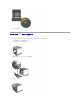Users Guide
カラーレジを補正する
プリンターを初めて設置したときや別な場所に移動したときにカラーレジを補正するには、次の手順に従ってください。
カラーレジ補正チャートを印刷する
設定ツールを使ってカラーレジ補正チャートを印刷します。
1. [スタート]®[すべてのプログラム]®[Dellプリンター]®[Additional Color Laser Software]®[Status Monitor Console]の順にクリックします。
[プリンターの選択]ダイアログボックスが表示されます。
2. [プリンター名]の中から[Dell Color Laser 1320c]をクリックします。
[Dell Color Laser 1320cランチャー]ウィンドウが表示されます。
3. [設定ツール]ボタンをクリックします。
[Tool Box]が開きます。
Tool Boxは、タスクバーのプリンターのアイコンをクリックして開始することもできます。
4. [メンテナンス]タブをクリックします。
5. ページの左側のリストから[レジ補正]を選択します。
[レジ補正]ページが表示されます。
6. [カラーレジ補正チャート]の横にある[実行]ボタンをクリックします。
[カラーレジ補正チャート]ページが印刷されます。
補正値の決め方
[Y(イエロー)]、[M(マゼンタ)]、[C( シアン)]の各パターンの右側の線の中から、それぞれ最もまっすぐな線の数値を読み取ります。
補正値を入力する
カラーレジ補正チャートで読み取った値を設定ツールから入力して、カラーレジを補正します。
1. [スタート]®[すべてのプログラム]®[Dellプリンター]®[Additional Color Laser Software]®[Status Monitor Console]の順にクリックします。
[プリンターの選択]ダイアログボックスが表示されます。
2. [プリンター名]の中から[Dell Color Laser 1320c]をクリックします。
[Dell Color Laser 1320cランチャー]ウィンドウが表示されます。
3. [設定ツール]ボタンをクリックします。
[Tool Box]が開きます。
Tool Boxは、タスクバーのプリンターのアイコンをクリックして開始することもできます。
4. [メンテナンス]タブをクリックします。
5. ページの左側のリストから[レジ補正]を選択します。
[レジ補正]ページが表示されます。
6. まっすぐな線の値を選択し、[新しい設定を適用する]ボタンをクリックします。
7. [カラーレジ補正チャート]の横にある[実行]ボタンをクリックします。
新しい補正値が適用されたカラーレジ補正チャートが印刷されます。
8. まっすぐな線の値がすべて 0 になるまで調整します。 調整前と調整後の画像を参考にすると便利です。
メモ: 格子パターンの中で最も濃い色を選ぶ方法でも、最もまっすぐな線を見つけることができます。 高濃度で印刷されている色が、最もまっすぐな線の隣に表示されている色です。 最もまっす
ぐな線に一番近い数値が「0」の場合は、カラーレジを補正する必要はありません。 読み取った値が「0」以外の場合は、「補正値を入力する」で説明する手順を実行してください。